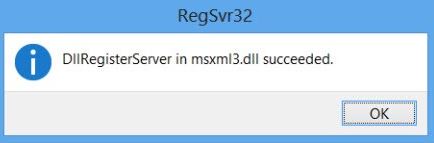
お使いのコンピュータにDLLファイルを登録する必要があるWindowsの問題に遭遇したことはありますか? また、ダイナミックリンクライブラリとして知られているDLLファイルは、複数のアプリケーションで使用される機能を含むファイルです。
たとえば、Microsoft Officeには何百ものDLLファイルがあり、スペルチェックなどの特定の機能を実行するために異なるOfficeプログラム間で使用できます。 複数のプログラムは、同時に同じDLLをロードすることができます。
破損やインストールエラーが原因でDLLを登録する必要がある場合は、以下の方法で手動で行うことができます。
目次:
WINDOWSでDLLファイルのエラーの原因は何ですか10
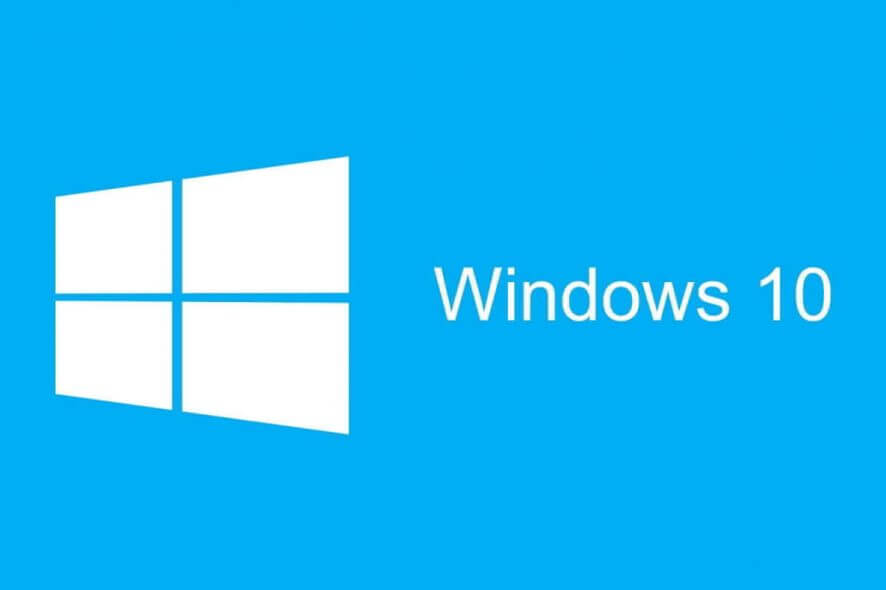
場合によっては、プログラムやゲームの実行に問題があり、DLLファイルにエラーメッセージが表示されることがあります。 それはいくつかの未知の理由のために無効になっているため、時にはこれは、Windows10で発生する可能性があります。
時には、あなただけのあなたの再登録するために、次のコマンドを実行する必要があります。windows10のdllファイル。
- の場合。dllファイルは通常、あなたのシステム上で欠落しています,これはあなたが得る理由です.dllファイルのエラーメッセージ、これは問題を解決しません。
- dllファイルが破損している、それはどちらかDLLの警告ウィンドウを解決しません。
WINDOWSでDLLファイルエラーを修正する方法10

DLLファイルを保存または再保存するには、2つの方法があります。 最初の方法では、一度にすべてを保存することができます。 問題の原因となっているファイルの名前がわからない場合は、この方法を使用してDLLファイルを保存します。
第二の方法は、特定のDLLファイルを対象とし、あなたが問題の原因となっているファイルを知っている場合に使用する必要があります。
すべてのDLLファイルを登録する
DLLファイルを再登録または登録するには、次の操作を行います。
- 管理者権限でコマンドプロンプトを開きます。
- 次のコマンドを実行します。 このコマンドは、コマンドで指定されたパスにあるDLLファイルを登録します。
for%x in(c:windowssystem32*.dll)do regsvr32%x - WINDOWSドライブのどこにあるかにかかわらず、すべてのDLLファイルを登録または再登録する場合は、管理者権限で次のコマンドを実行します。
%1in(*.dll)を行います。32/%1
単一のDLLファイルを保存する
保存したいファイルの名前、つまり問題のあるファイルがわかっている場合は、そのファイルだけを保存できます。
- 管理者権限でコマンドプロンプトを開きます。
- 次のコマンドを実行し、パスと名前の一部を、再登録するDLLファイルの実際のパスと名前に置き換えます。
regsvr32/u”dllファイルのパスと名前”。
代替ソリューション
DLLファイルを登録しても、すべての問題が解決するわけではありません。 時々、DLLファイルは問題の原因ではなく、それの単なる現れです。 問題は、ライブラリ自体またはアプリケーションにある可能性があります。 この場合は、アプリケーションをアンインストールして再インストールするか、使用中のライブラリをアンイ
新しいバージョンが利用可能な場合は、ライブラリを更新すると便利な場合があります。 最後に、ライブラリのバージョンがアプリケーションに適していることを確認します。
アプリケーションの要件を確認して、アプリケーションを実行するために必要なライブラリやフレームワークを確認できます。
よくある質問
windows10 64ビットでdllファイルを登録するには?
を登録する。dllファイル64ビットWindows10では、次の手順に従って動作するかどうかを確認できます: 検索ボックスに移動してcmdと入力し、コマンドプロンプトを右クリックし、管理者として実行を選択します。 コマンドウィンドウで、次のコマンドを入力し、Enter-regsvr32(dll名)を押します)
WINDOWS10でDLLファイルを復元する方法は?
- サードパーティ製のDLLの修復ツールを実行します。
- sfcスキャナを実行します。
- DISMを実行します。
- DLLファイルを手動でロードします。
- Visual C++再配布可能ファイルを再インストールします。
- ウイルス対策プログラムを無効またはアンインストールします。
- オンサイト更新を実行します。
DLLの登録を解除して再登録するにはどうすればよいですか?
- スタート->実行をクリックします(またはWindowsコマンドラインを使用します:検索->CMD->右クリック-管理者として実行します)。
- REGSVR32/U”C:BlackbaudDLL”とタイプします。 たとえば、SQLDMOの登録を解除します。dll,タイプ:REGSVR32/U”C:プログラムFilesMicrosoft SQL Server80Toolsbinnsqldmo.dll”
- OKをクリックします。
DLLを手動で登録するには?
- 最初に[開始]をクリックし、[実行]をクリックします。
- DLLファイルを登録するには、regsvr32コマンドを入力してから、DLLファイルへのパスを入力するだけです。
- OKをクリックすると、DLLが正常に登録されたことを確認するメッセージが表示されます。